发布时间:2022-03-02 16: 20: 40
很多PS插件在安装时,都需要进行插件关联的操作,让新手感觉相当苦恼,因插件关联涉及到查找目录、关联程序等步骤,不熟悉的人就会感觉相当麻烦。
Portraiture这款磨皮插件的优点在于,会自动安装到PS滤镜中,无须进行额外的插件关联操作,简直就是傻瓜式的安装体验。接下来,一起来看看怎么安装这款插件吧。
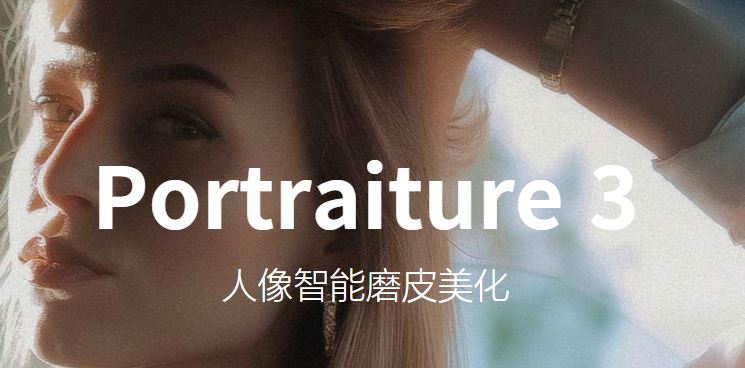
一、下载正确的安装包
首先,Portraiture提供了分别适用于Windows与Mac的两款PS插件安装包,大家务必按照设备系统选择正确的安装包下载。
另外,Portraiture仅支持Photoshop CC及以上版本,CS版本可能无法使用。
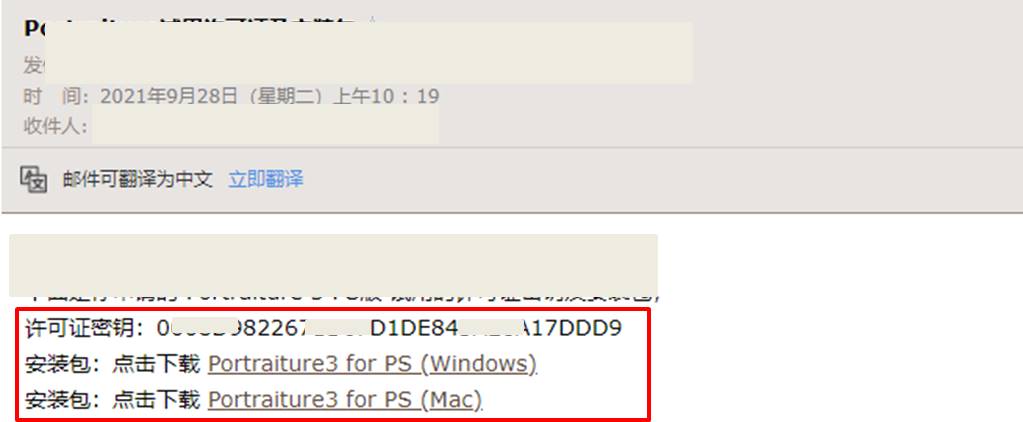
二、安装插件
以Windows系统为例,下载好安装包后,双击安装包,即可开启Portraiture的安装向导,根据提示操作即可。
在安装前,建议关闭所有应用程序,确保安装程序可更新所需的系统文件,从而避免重启设备。
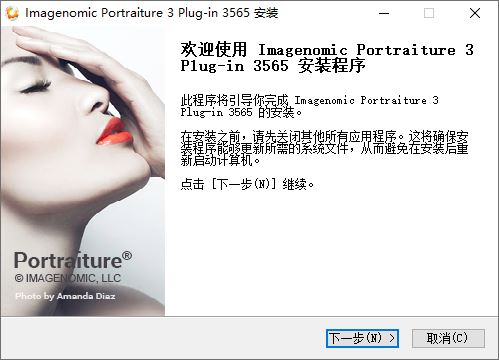
阅读并同意许可证协议,如无异议,单击“我接受”进行下一步。
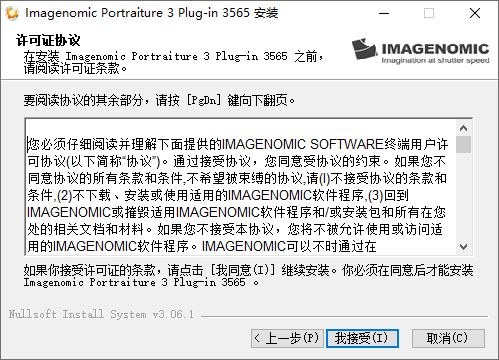
正式进行Portraiture插件的安装,需花费一点时间。
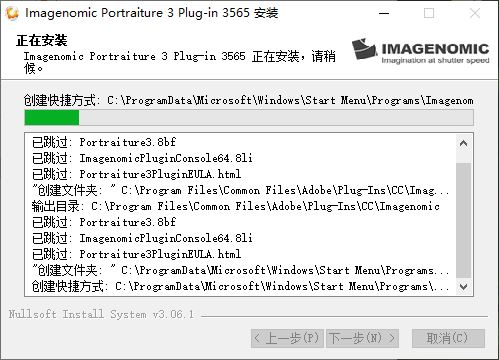
待安装向导出现如图6所示的界面,说明Portraiture已安装成功,可单击“完成”关闭安装程序。
三、启动插件
由于Portraiture是一款插件,无法独立打开使用,因此,完成Portraiture的安装后,我们需打开PS软件进一步启用插件。
如图7所示,打开或创建一个图片,接着,打开滤镜菜单,选择其中的“Imagenomic”滤镜组,即可找到Portraiture插件。
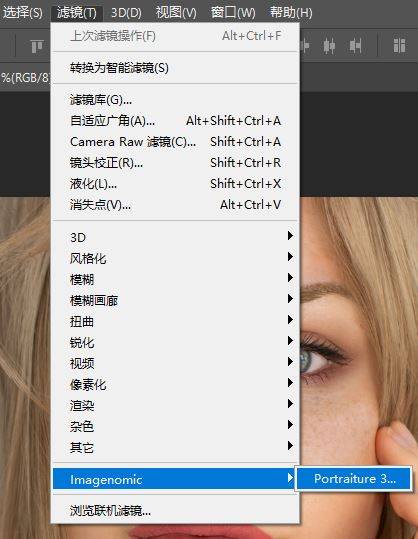
刚安装好的插件处于未注册状态,如希望先试用插件,可单击“免费试用”,获取试用许可证密钥;如希望购买密钥,可单击“购买授权”;如已购买许可证密钥,可单击“安装授权”,进行许可证密钥的安装。
如仍未决定是否注册插件,可单击“好的”,先体验一下Portraiture的功能。
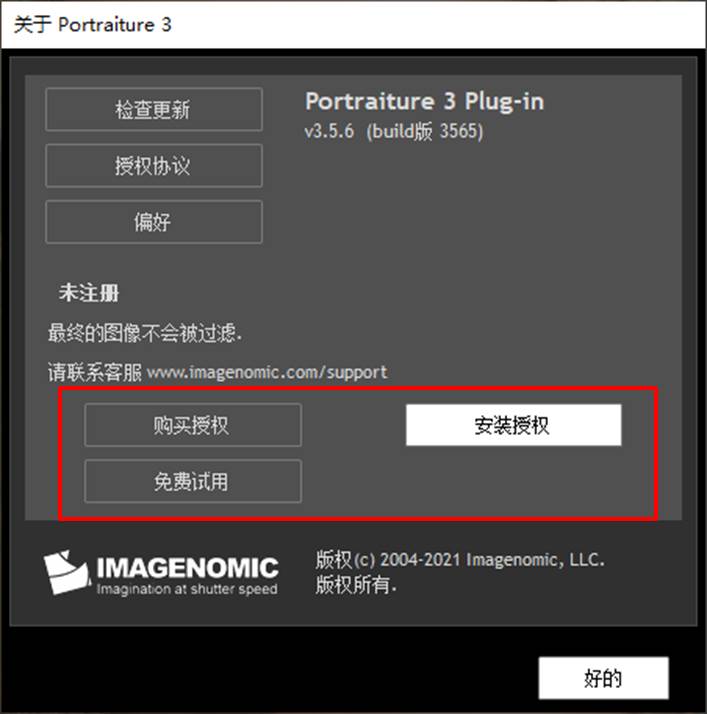
未注册的情况下,我们可以在操作界面内体验Portraiture的强大磨皮功能,但无法将磨皮效果渲染到PS软件中。
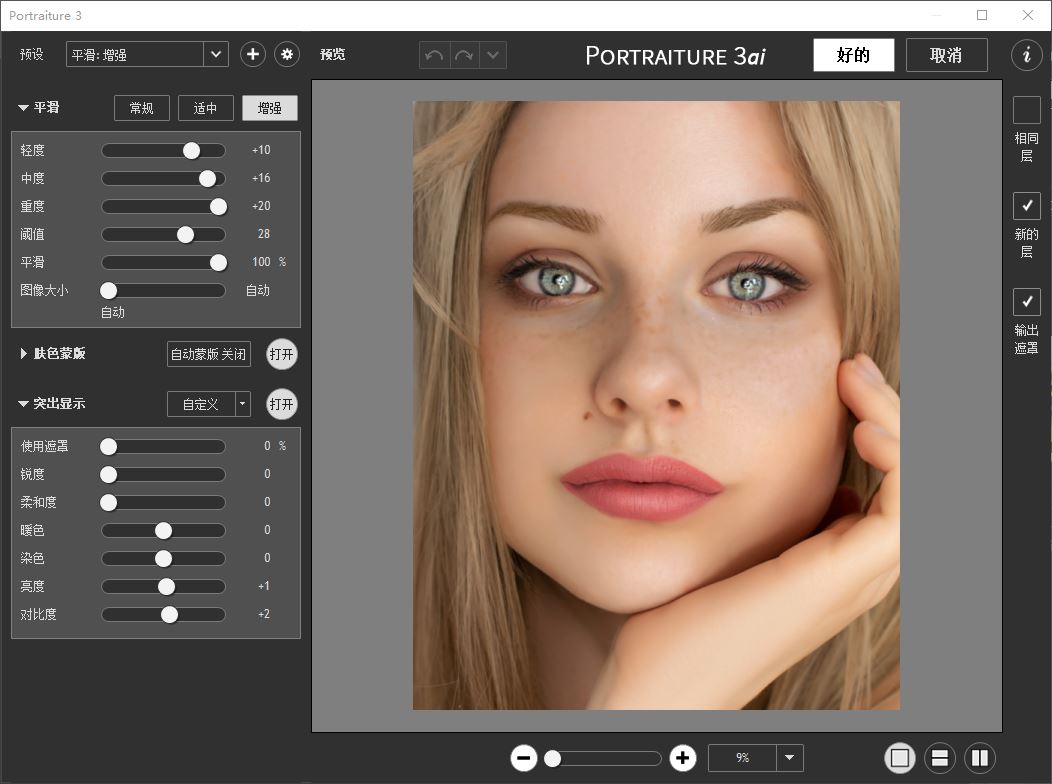
四、小结
综上所述,PS插件Portraiture的安装非常简单,无须进行复杂的插件关联操作,在安装过程中,插件会在PS软件的滤镜菜单中进行自动的关联。使用时,只要打开PS的滤镜菜单即可找到并启动插件的主界面。
作者:泽洋
展开阅读全文
︾